ขั้นตอนการทำงานกำหนด Option ดังนี้
กรณีที่ 1 การกำหนด Option ตั้งเจ้าหนี้ได้เกินมูลค่าใบอนุมัติสั่งซื้อ
ระบบ EM(Enterprise Manager) > AP Setup > หน้าจอ AP Option
รูปที่ 1 หน้าต่าง AP Option ส่วนที่เพิ่มมาคือ Option ตั้งเจ้าหนี้ได้เกินมูลค่าใบอนุมัติสั่งซื้อ
การใช้งาน Option ตั้งเจ้าหนี้ได้เกินมูลค่าใบอนุมัติสั่งซื้อ
1. หากไม่ทำการเลือก option ตั้งเจ้าหนี้ได้เกินมูลค่าใบอนุมัติสั่งซื้อ
รูปที่ 1.1 AP option ไม่เลือก ตั้งเจ้าหนี้ได้เกินมูลค่าใบสั่งซื้อ
1.1 ทำรายการที่หน้าจอ ใบสั่งซื้อ ระบบ PO(Purchase Order) > Po Data Entry > หน้าจอใบสั่งซื้อ
รูปที่ 1.1.1 ทำรายการที่หน้าจอใบสั่งซื้อโดยตัวอย่าง สั่งซื้อจำนวน 200,000 บาท
1.2 ทำการอนุมัติใบสั่งซื้อที่หน้าจอ ที่ ระบบ PO(Purchase Order) > Po Data Entry > หน้าจออนุมัติใบสั่งซื้อ
รูปที่ 1.2.1 ทำการอนุมัติใบสั่งซื้อ โดย click ปุ่ม PO List
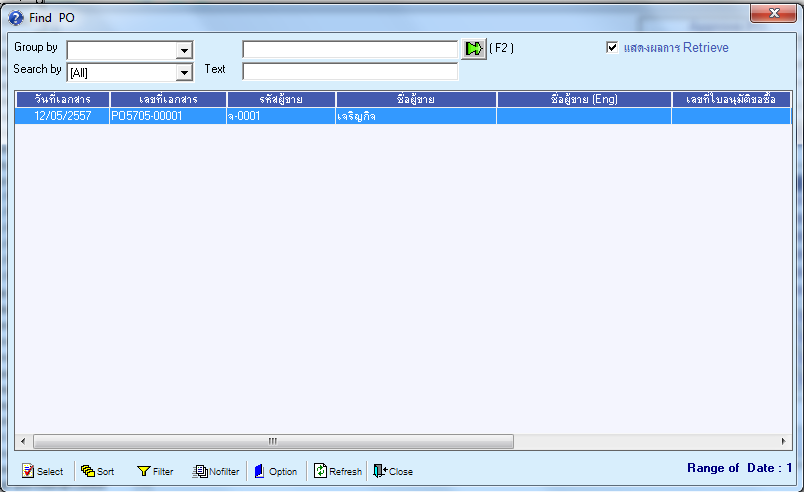
รูปที่ 1.2.2 ทำการอ้างอิงเอกสารใบสั่งซื้อที่ทำดังรูปที่ 1.1.1
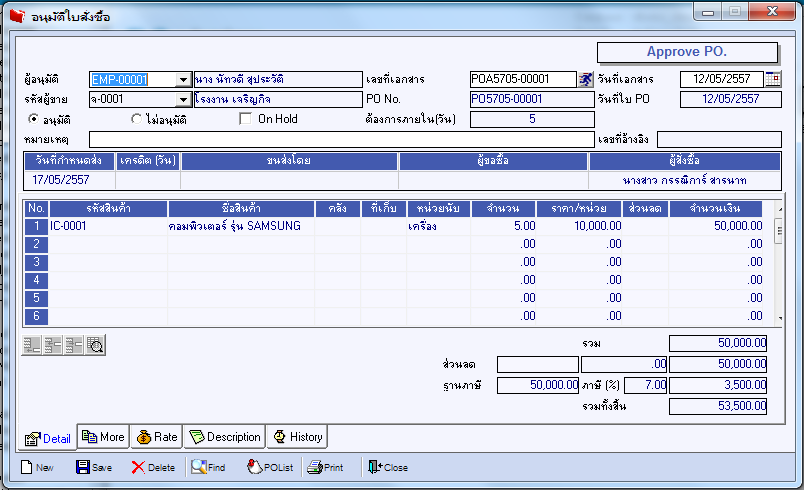
รูปที่ 1.2.3 ทำการกรอกข้อมูลให้ครบและทำการบันทึก
1.3 ทำการตั้งเจ้าหนี้อื่นๆ ที่ระบบ AC (Accounts Payable) > AP Data Entry > หน้าจอตั้งเจ้าหนี้อื่นๆ
รูปที่ 1.3.1 หน้าจอตั้งเจ้าหนี้ เลือก Approve PO เพื่ออ้างอิงอนุมัติใบสั่งซื้อมาทำรายการ
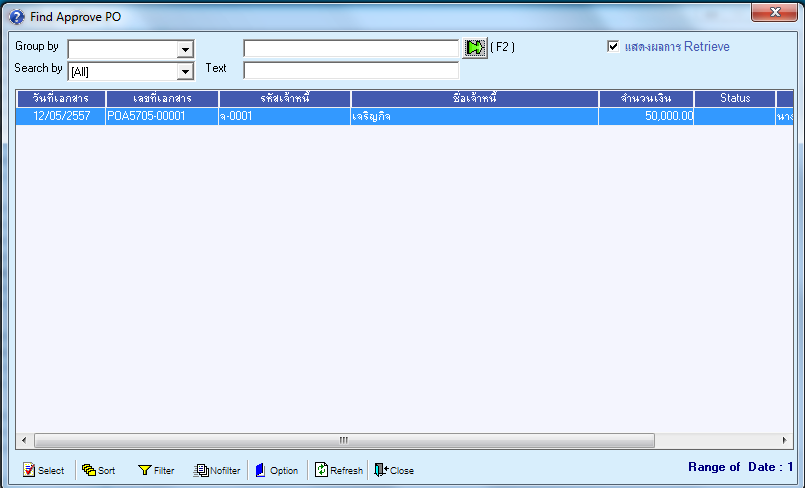
รูปที่ 1.3.2 เลือกอนุมัติเอกสาร Po ที่ทำรายการไป(รูป 1.2.3)
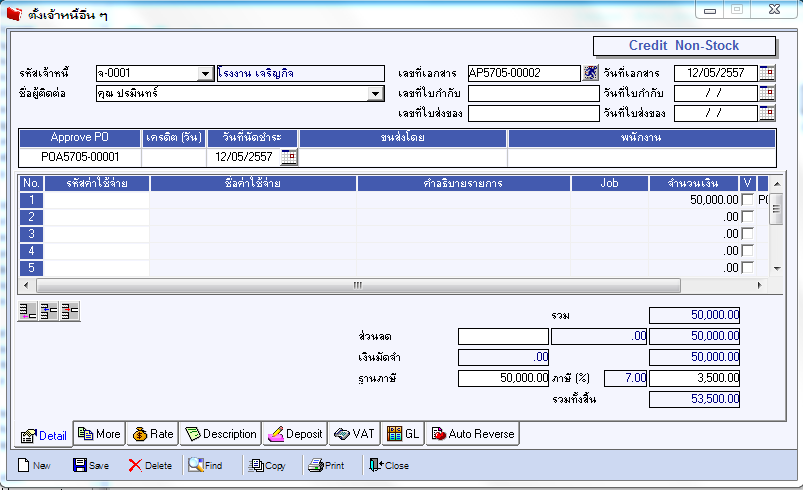
รูปที่ 1.3.3 เมื่อเลือกเอกสารอนุมัติ PO จะพบจำนวนเงินอนุมัติ 200,000 บาท
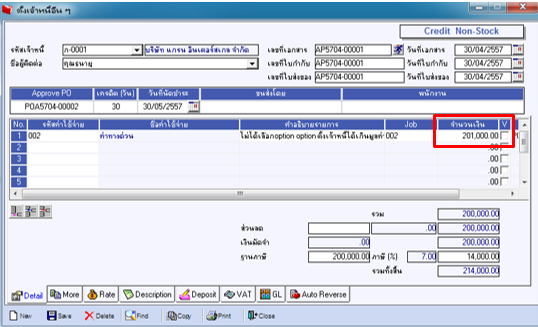
รูปที่ 1.3.4 ทำการกรอกข้อมูลให้ครบ และใส่จำนวนเงินเกินกว่าจำนวนเงินอนุมัติใบสั่งซื้อที่อ้างมา
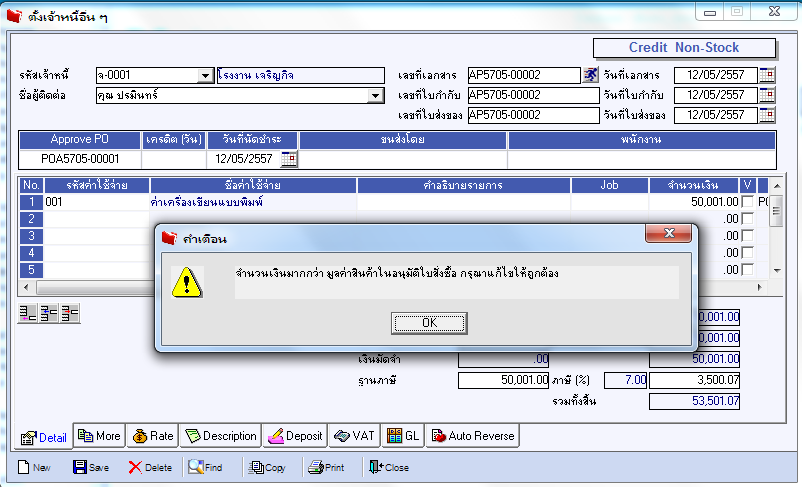
รูปที่ 1.3.5 เมื่อทำการบันทึก จะขึ้นแจ้งเตือน “จำนวนเงินมากกว่า มูลค่าสินค้าในอนุมัติใบสั่งซื้อ กรุณาแก้ไขให้ถูกต้อง” และไม่สามารถบันทึกได้
กรณีที่ 2 บันทึกแบบเลือก Option ตั้งเจ้าหนี้ได้เกินมูลค่าใบอนุมัติสั่งซื้อ
รูปที่ 2.1 AP option เลือก ตั้งเจ้าหนี้ได้เกินมูลค่าใบสั่งซื้อ
2.1 ที่หน้าจอตั้งเจ้าหนี้ ทำการอ้างอิงเอกสารอนุมัติ PO มาอีกครั้ง
รูปที่ 2.1.1 ทำการอ้างอิงเอกสารอนุมัติ PO มา
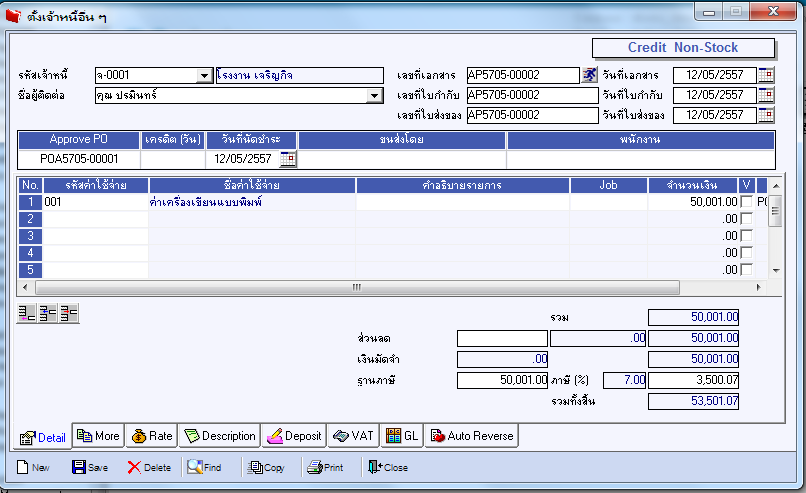
รูปที่ 2.1.2 ทำการกรอกข้อมูลให้ครบ และใส่จำนวนเงินเกินกว่าจำนวนเงินอนุมัติใบสั่งซื้อที่อ้างมา พบว่าสามารถบันทึกรายการได้